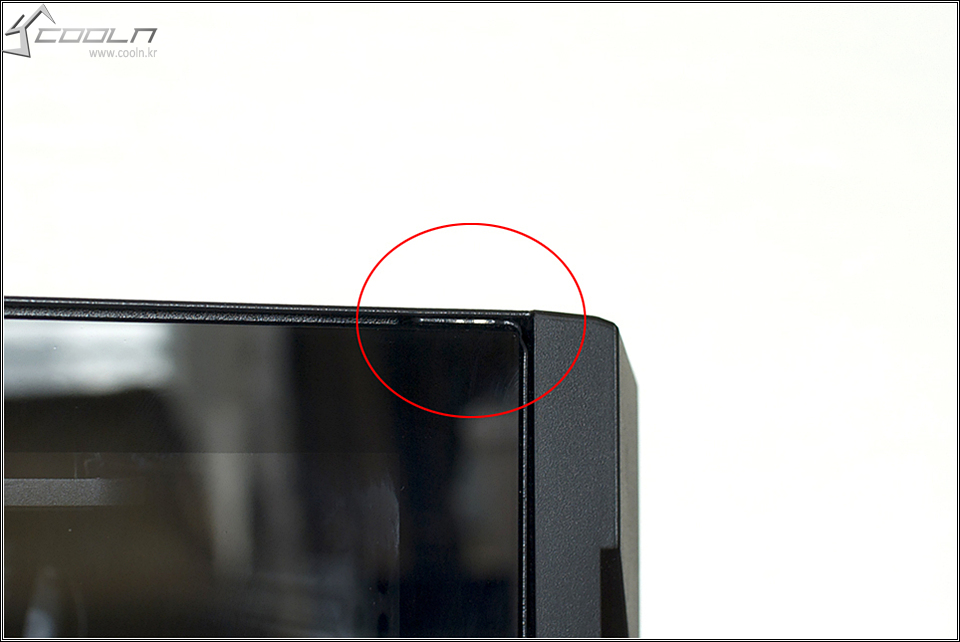60g이하 초경량 무선마우스
쿨러마스터 MM731 GAMING MOUSE

PC나 노트북을 사용하면서 가장 많이 이용하는 장치는 마우스라 생각합니다.
특히 게이머의 경우 마우스에 따라 게이밍 성적이 달라질 수 있어 선택에 더욱 신중해지는데요.

다양한 마우스 중 이번에 살펴볼 마우스는 다양한 쿨링시스템과 파워서플라이, PC 케이스와 주변장치 등 하드웨어 제조로 유명한 쿨러마스터의 초경량 무선마우스 MM731 GAMING MOUSE를 살펴보도록 하겠습니다.

저는 이미 쿨러마스터의 초경량 마우스 MM711 골드 버전을 사용하고 있었습니다.
60g대의 가벼운 타공 마우스로 상당히 만족하면서 사용을 하고 있었는데 무선 키보드를 사용하면서 무선마우스가 사용하고 싶다는 생각이 자꾸 들었는데요.

타공이 안된 초경량마우스 중 쿨러마스터 MM731을 선택해 보았습니다.
쿨러마스터 특유의 보라색을 기본으로 한 아담한 사이즈의 박스에는 마우스 사진과 특징들을 표기해 두었습니다.
60g이라는 가벼운 무게가 눈에 들어오네요.

뒷면에는 다양한 나라의 언어로 설명을 해 두었지만 한글을 보이지 않아 아쉬웠습니다.

뒷면 상단을 보면 USB, 2.4GHz, 블루투스 세 가지 연결 방식을 표기해 두었습니다.
다양한 연결을 지원하고 있어 다양한 기기에 연결해 사용이 가능해 보입니다.

박스를 열어 내용물을 모두 꺼내보면 쿨러마스터 MN731 무선 마우스와 충전을 위한 USB C 타입 케이블, 무선 리시버, 간단한 사용설명서, 마우스 그립 테이프가 함께 포함되어 있습니다.

매뉴얼을 살펴보면 간단하게 설명이 되어 있는 모습을 확인할 수 있습니다.



블랙과 화이트 두 가지 색상 중 화이트 모델의 외형을 살펴보면 오른손잡이용 마우스로 왼쪽 사이드에 2개의 버튼을 가지고 있는 비 대칭형 마우스로 손바닥이 닿는 부분에는 쿨러마스터의 로고가 위치하고 있으며 RGB LED를 위해 로고 테두리 부분이 반투명으로 된 모습을 확인할 수 있습니다.

쿨러마스터 초경량마우스 MM731은 5V 500mA의 배터리를 탑재한 무선 마우스로 충전을 위해 USB C 타입 포트를 사용하고 있으며, USB C타입 케이블을 PC나 노트북 등에 연결하여 유선으로도 사용할 수 있는 마우스 입니다.
500mA의 넉넉한 배터리 용량으로 블루투스 연결 시 최대 190시간, 2.4Ghz 연결 시 최대 72시간의 넉넉한 사용 시간으로 배터리로부터 자유로울 수 있는 무선 충전 마우스입니다.

바닥을 살펴보면 마우스 피트가 넓은 면적에 붙어 있는 모습과 함께 무선 모드 변경 스위치, 센서, USB 리시버 수납공간이 마련되어 있는 모습을 확인해 볼 수 있습니다.
센서는 너무나도 유명한 PIXART 사의 PMW3360의 후속작이며 무선마우스를 위한 PMW3389를 사용하여 최대 16,000DPI까지 조절 가능한 최상급의 센서를 사용하고 있는 무선 마우스로, 진정한 무선 게이밍 마우스가 아닐까 합니다.

한 가지 아쉬운 부분이 있다면 무선 리시버 수납 방법으로, 초소형 리시버를 마우스 하단에 덮개를 열어 삽입하는 방식으로 덮개 분실 위험이 있어 다른 마우스처럼 자석 방식이나 덮개가 완전히 분리되지 않는 방식을 사용했다면 어땠을까라는 생각을 해 보았습니다.


또한 구성품 중 특이한 구성품이 하나 포함되어 있는데요, USB C 케이블을 연장하여 사용할 수 있는 변환 젠더가 포함되어 있습니다.
길이가 상당히 넉넉한 케이블을 기본 제공하고 있지만, 길이가 아쉬울 때를 대비해 연장하여 사용할 수 있는 변환 젠더를 기본으로 제공하고 있어 사소한 것까지 신경을 쓴 모읍을 볼 수 있습니다.

실제 사용을 위해 노트북에 블루투스 연결을 해 보도록 하겠습니다.

가장 좌측 블루투스 모드로 선택 후 페어링 하고자 하는 블루투스 번호를 LED 색상을 보고 선택합니다.
3개까지 블루투스 멀티페어링을 지원하는 만큼, 노트북이나 PC, 태블릿 등 다양한 기기에 사용이 가능할듯합니다.

그리고 스위치 상단의 페어링 버튼을 길게 눌러주면 LED가 빠르게 깜박 거리며 페어링 대기 상태가 된 것을 확인할 수 있습니다.

이때 노트북이나 스마트폰 등 블루투스 연결이 필요한 장치에서 검색을 하게 되면 MM731 Hybrid Mouse가 목록에 나타나게 되며,

MM731 hybrid Mouse를 선택하게 되면 깜빡이던 LED가 꺼지면서 블루투스 페어링이 완료된 모습을 확인할 수 있습니다.

블루투스를 지원하지 않는 장치에서 사용하기 위해 2.4Ghz 무선 모드와 USB 유선 모드도 사용이 가능하여 블루투스가 없는 장치에서도 원활하게 사용이 가능한 장점을 가지고 있습니다.

특히 쿨러마스터의 초경량 마우스 케이블은 이전에 사용 중인 MM711과 같이 상당히 부드러운 재질로 케이블 꼬임이나 뻣뻣한 케이블로 마우스를 움직일 때 이질감이 전혀 없이 사용할 수 있었습니다.




마우스 상단의 RGB LED는 화려한 색상과 다양한 모드로 연출이 가능하여 취향에 따라 선택이 가능하며, LED를 싫어하시는 유저분들을 위해 LED를 끌 수 있도록 되어 있습니다.

RGB LED 설정 방법은 휠 버튼과 사이드 버튼 아래쪽을 동시에 눌러 변경 가능하여 별도의 소프트웨어 없이도 간편하게 설정이 가능했습니다.



마우스 사용에 있어 가장 중요한 그립감의 경우 손이 작은 제 손에 쏙 들어오는 크기로 부담 없이 마우스를 잡을 수 있었으며, 오른손잡이용 비 대칭으로 손에 착 감기는 모습을 확인할 수 있었습니다.
특히 59g의 가벼운 무게와 넓은 면적의 마우스 피트 사용으로 인해 상당히 부드럽고 가벼운 움직임이 가능해 게이밍을 즐기기에 최적화된 초경량 게이밍 마우스가 아닌가 합니다.

쿨러마스터 MM731 무선 마우스는 500mA의 배터리를 사용하여 블루투스 모드 사용 시 최대 190시간, 2.4GhZ 무선 모드 사용 시 최대 72시간의 긴 사용시간을 가지고 있으면서도 59g이라는 정말 가벼운 무게로 가볍고 민첩한 움직임이 가능한 마우스입니다.
특히 PIXART 사의 고성능 광학 센서 PMW3389 센서 사용으로 최대 16,000DPI까지 DPI 설정이 가능하여 해상도에 따라 자유롭게 DPI 선택이 가능하면서도 부드럽고 정확한 포인팅을 보여주고 있었습니다.
일부 블루투스 마우스 사용 시 커서가 튀는 현상이라든지 지연 현상을 느낄 수 없었으며, 가벼운 무게로 인하여 장시간 사용에도 전혀 부담이 없었습니다.
다양한 무선마우스 중 가벼우면서도 뛰어난 성능의 마우스를 찾고 계신다면 쿨러마스터의 MM731 게이밍마우스를 추천드립니다.
http://prod.danawa.com/info/?pcode=15399923

'본 사용기는 대양케이스에서 제품을 제공받아 작성했습니다'
#쿨러마스터, #대양케이스, #블루투스마우스, #마우스, #무선마우스, #경량마우스, #초경량마우스, #게이밍마우스, #가성비마우스, #가성비마우스추천, #게이밍마우스추천, #초경량마우스추천, #경량마우스추천, #무선마우스추천, #블루투스마우스추천, #PMW3389, #pixart
'사용기 > PC 관련' 카테고리의 다른 글
| 가성비 CPU쿨러 추천 잘만 Alpha28 수랭쿨러 (0) | 2022.05.11 |
|---|---|
| 싱글 모니터암 추천 알파스캔 AM 200S (0) | 2022.05.08 |
| 잘만 Alpha36 수랭쿨러 - 보급형 가격에 하이엔드급 성능 - (0) | 2022.02.20 |
| 초고속 테이터 전송 USB 이메이션 Alloy Pro 128GB (0) | 2022.01.05 |
| 고급형 PC케이스 마이크로닉스 GH4-LETO MESH 스페이스그레이 (0) | 2021.12.30 |